未完了のToDo一覧の見かたを説明します。
画面の開き方
1. スライドメニューの[ToDo]をタップします。
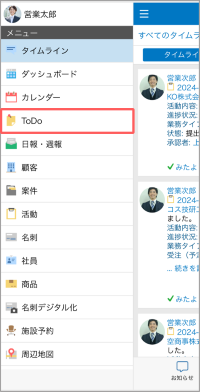
未完了のToDo一覧が表示されます。
画面の見かた
未完了のToDo一覧の見かたは以下のとおりです。 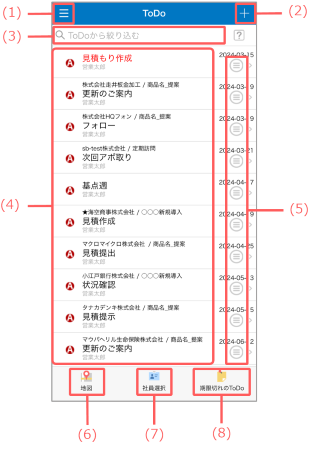
| 番号 | 項目 | 説明 | 参照先 |
|---|---|---|---|
| (1) |  (メニュー) (メニュー) |
メニューが表示されます。 | - |
| (2) | [ToDo登録]画面が表示されます。 | ToDoの登録 | |
| (3) |  (インクリメンタルサーチ) (インクリメンタルサーチ) |
入力されたキーワードから始まるToDoを検索します。 スペース区切りで複数のキーワードで 絞り込むことができます。 |
- |
| (4) | ToDo一覧 | ToDoをタップすると、[ToDo詳細] 画面が表示されます。 |
ToDoの詳細 |
| (5) |  (サブメニュー) (サブメニュー) |
サブメニューが表示されます。 | サブメニュー |
| (6) | 地図が表示されます。 | - | |
| (7) | 他の社員のToDoを確認できます。 | - | |
| (8) | 期限切れのToDo一覧が表示されます。 | - |
サブメニュー
サブメニューの機能は以下のとおりです。
利用環境の設定情報により、表示されるメニューは異なる場合があります。 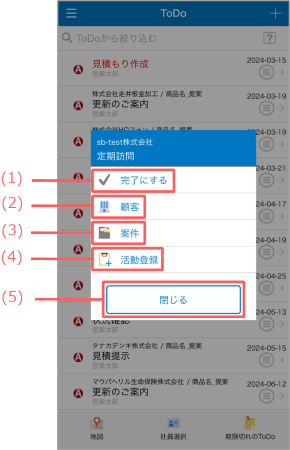
| 番号 | 項目 | 説明 | 参照先 |
|---|---|---|---|
| (1) | ToDoの完了/完了の取り消しをします。 完了していないToDoの場合は[ |
- | |
| (2) | ToDoに紐づく[顧客詳細]画面が表示されます。 | 顧客の参照 | |
| (3) | ToDoに紐づく[案件詳細]画面が表示されます。 | 案件の参照 | |
| (4) | [活動登録]画面が表示されます。 | 活動の登録 | |
| (5) | [閉じる]ボタン | サブメニューを閉じます。 | - |
